「携帯電話をルート化せずにデータファイル内の隠しファイルを表示するにはどうすればいいですか? 」
- Redditより
Androidデバイスは、システムの安定性を維持し、ユーザーエクスペリエンスを向上させるために、特定のファイルを非表示にすることがよくあります。しかし、 Androidで隠しファイルを表示する方法を知っておくと、デバッグやデバイスのカスタマイズなど、さまざまな場面で役立ちます。このガイドでは、これらの隠されたファイルを見つけるための様々な方法を紹介し、 Androidデバイスをより効果的に管理するためのツールを提供します。
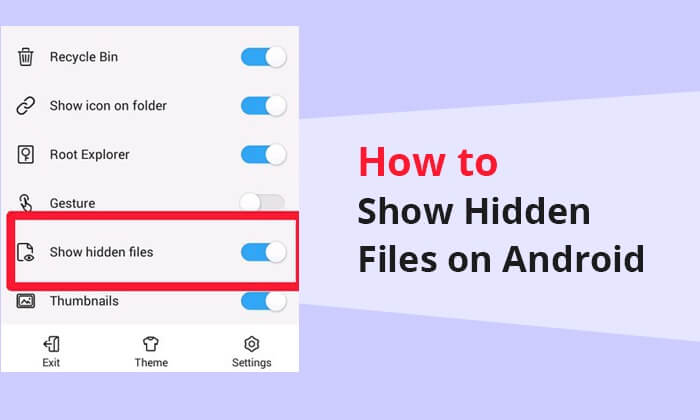
Androidファイル システムの構造を詳しく理解し、関連する問題を調査することで、 Androidスマートフォンで隠しファイルを見つける方法をよりよく理解できるようになります。
すべてのAndroidデバイスの中核には、データの整理と管理を担う高度なファイルシステムが存在します。これは大きく分けて4つのカテゴリーに分類できます。
ルート ディレクトリ (/) : Androidファイル システムの最上位レベルで、システム ファイルとディレクトリが含まれます。
システム ディレクトリ (/system) : Androidオペレーティング システムのコア ファイルが含まれており、通常はユーザーによる変更は許可されていません。
データ ディレクトリ (/data) : アプリとユーザー データのデータ ファイルが格納されます。
キャッシュ ディレクトリ (/cache) : 一時ファイルを保存するために使用されます。システムはいつでもその内容をクリアできます。
通常のファイルは目に見えて簡単にアクセスできますが、隠しファイルは目立たず、一般ユーザーの目に触れません。これらの隠されたファイルは、 Androidデバイスのスムーズな動作を確保するために、ファイルシステム内に戦略的に配置されています。これらの秘密ファイルを認識し、アクセスする方法を知ることは、 Androidシステムの複雑さを理解する上で不可欠です。
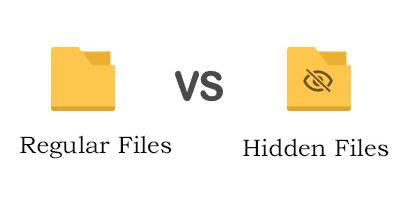
ファイル名のプレフィックスまたはサフィックス: 隠しファイルは通常、ドット (.) で始まるか終わります (例: ".nomedia")。
システム属性のマーキング: オペレーティング システムは特殊な属性を使用してファイルを隠しファイルとしてマークする場合があります。
ファイル マネージャーでの表示状態: 隠しファイルは通常、ファイル マネージャーではデフォルトでは表示されず、ユーザーは手動で設定を構成して表示する必要があります。
Androidスマートフォンでは、隠しファイルはさまざまな目的に使用され、次のような重要な意味を持ちます。
隠しファイルを使用すると、ユーザーが誤って重要なシステム ファイルを変更したり削除したりすることを防ぎ、システムの安定性を確保できます。
ユーザーの個人データ、設定、および特定のアプリケーション情報は、隠しファイルの形式で存在する場合があり、プライバシー保護が強化されます。
ファイルシステムでは、ファイルを非表示にすることで視覚的な煩雑さを軽減し、ファイルをより明確に読みやすくすることができます。不要なファイルを非表示にすることで、ユーザーは必要なファイルをより簡単に見つけてアクセスできるようになります。
Androidデバイス上の隠しファイルを調べることは、有益な情報を得るだけでなく、データを効果的に管理するために不可欠です。これらの隠された要素を発見するには、知識と適切なツールの組み合わせが必要です。このセクションでは、デフォルトのファイルマネージャーからサードパーティ製アプリ、専用の復元ツールまで、 Androidで隠しファイルを表示するさまざまな方法を詳しく説明します。
ほとんどのAndroidデバイスには、デバイスのファイルシステムへのゲートウェイとして機能するデフォルトのファイルマネージャーが搭載されています。デフォルトのファイルマネージャーを使って隠しフォルダを表示する方法を、ステップバイステップでご紹介します。
ステップ1. デバイスのホーム画面またはアプリドロワーに移動します。「ファイルマネージャー」または「ファイル」アプリを探します。これらのアプリはプリインストールされていることが多いです。
ステップ 2. ファイル マネージャーに入ったら、通常 3 つの点または線で表される「設定」アイコンを見つけてタップします。
ステップ3. 設定メニューで、「表示設定」や「表示オプション」などのオプションを探します。「隠しファイルを表示する」の横にあるスイッチまたはチェックボックスをオンにして、表示を有効にします。

Androidで隠された写真や連絡先を見つけるための 2 つの手順を紹介します。
隠しファイルを素早く見つけて復元したい場合は、 Coolmuster Lab.Fone for Android(Androidデータ復元)ようなサードパーティ製ツールが役立ちます。Coolmuster Lab.Fone for Android(Androidデータ復元)ユーザー向けに開発された専用のデータ復元ソフトウェアです。データが隠されているか削除されているかに関わらず、これらの情報を見つけて復元するのに役立ちます。様々なデータ復元タイプに対応しており、 Androidスマートフォンの内部ストレージからのデータ復元だけでなく、外部SDカードからのデータ復元も容易に行えます。
Coolmuster Lab.Fone for Android(Androidデータ復元)の主な機能:
Androidで隠しファイルを見つけるにはどうすればいいですか? Coolmuster Lab.Fone for Android(Androidデータ復元)を使ってAndroidで隠しファイルを復元する具体的な手順は次のとおりです。
01コンピュータにソフトウェアをインストールして開きます。
02データケーブルを使ってAndroidスマートフォンをパソコンに接続します。接続に成功すると、以下のインターフェースが表示されます。復元したいファイルを選択し、「次へ」をクリックして続行します。

03 Androidスマートフォンを分析するには、「クイックスキャン」または「ディープスキャン」モードを選択します。選択後、「続行」をクリックしてスキャンプロセスを開始します。

04この時点で、 Androidスマートフォン上のすべてのファイル(非表示のファイルも含む)が表示されます。復元したいデータを選択し、「復元」をクリックして復元プロセスを開始してください。

ビデオガイド
Files by Googleは、基本的なファイル管理機能以上の機能を備えた、優れたAndroidアプリとして際立っています。直感的なファイル整理機能に加え、 Androidデバイス上の隠しファイルやフォルダをシームレスに見つけ出す方法も提供しています。Files by Googleアプリを使ってAndroidで隠しアプリやファイルを見つける手順を詳しく見ていきましょう。
ステップ 1. Google Play ストアからAndroidデバイスに Files by Google をダウンロードしてインストールします。
ステップ 2. インストール後、アプリを起動し、右上隅にある 3 本の線のアイコンをタッチします。
ステップ3. 表示されるオプションリストから「設定」を選択します。設定画面に入ったら、下にスクロールして「隠しファイルを表示する」のトグルをオンにします。
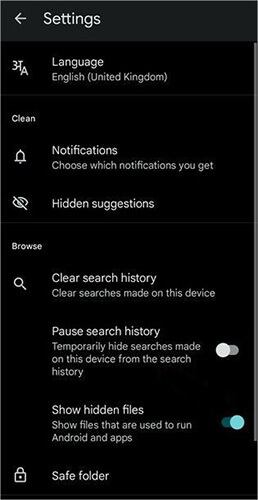
主に写真の閲覧用に設計されたギャラリーアプリでさえ、 Androidで隠された画像を見つける鍵を握っています。設定やオプションを調べることで、隠された写真を簡単かつ正確に表示・管理できます。Android Android隠された写真を表示する方法について、分かりやすく解説します。
ステップ 1. Androidデバイスでギャラリー アプリを起動します。
ステップ 2. ギャラリー アプリ内で設定またはオプションを探します。
ステップ 3. 「アルバムを非表示または再表示」オプションをタップし、「非表示の画像を表示する」オプションを有効にします。

まとめると、この記事を読めば、隠しファイルはすでに表示されているはずです。デフォルトのファイルマネージャー、専用アプリ、あるいはCoolmuster Lab.Fone for Android(Androidデータ復元)ような復元ツールを使えば、 Android隠しファイルを簡単に表示できます。お読みいただきありがとうございます。この記事が問題解決のお役に立てれば幸いです。
関連記事:
隠した写真は新しいiPhoneに転送できますか?[トップ3の解決策]





